Node.js에서 웹 서버로 배포할 때 필요한 프로그램을 설치해보겠습니다.
Git은 원격 서버로 파일을 배포하는 프로그램이고 Heroku는 서버에서 계속 작동되게 해 주는 프로그램입니다.
Node.js 설치 방법: https://solchanblog.tistory.com/55
Heroku는 매월 550시간을 무료로 서버에서 작동되게 해 주고, 신용카드를 등록하면 매월 1000시간으로 늘어납니다.
하루도 빠짐없이 돌리려면 매월 672~744시간 만큼 돌려야 하므로 신용카드 등록을 권장합니다.
| 마지막 수정: 2022년 8월 23일 2022-08-23: 글 작성 |
1. Git 설치하기
1-0. 설치 과정이 매우 복잡해서 잘 봐주셔야 합니다.
1-1.https://git-scm.com/downloads 사이트에 접속해주세요.
1-2. Download for Windows를 클릭해주세요.
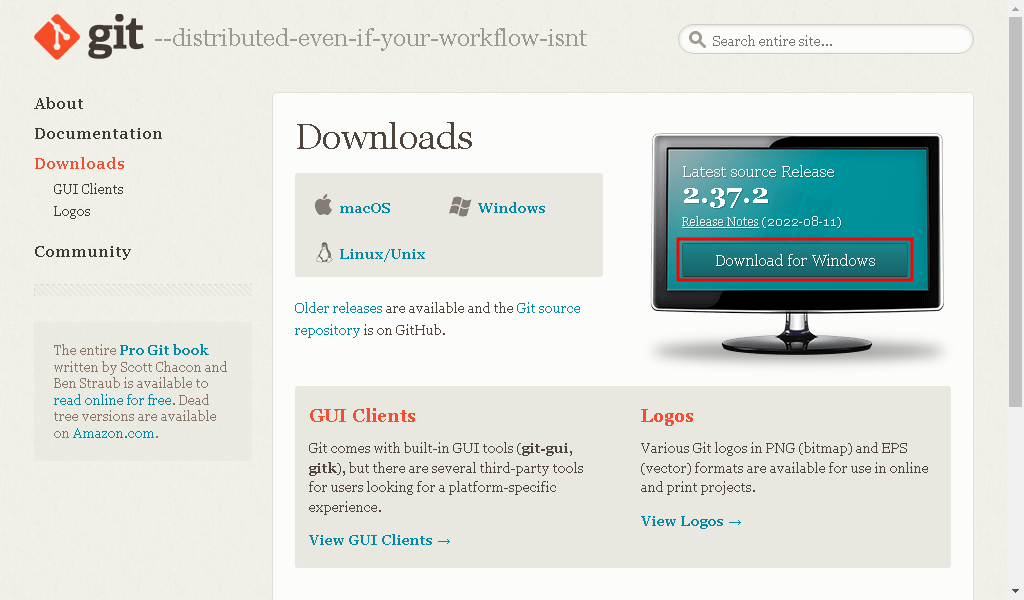
1-3. Standalone Installer를 다운받아주세요.

1-4. 다운로드 받으신 파일을 실행해주세요.
1-4-1. Next 버튼을 클릭해주세요.

1-5. 원하시는 것에 체크하시고 Next 버튼을 클릭해주세요.

1-6. 주로 사용하시는 텍스트 에디터를 선택하시고 Next 버튼을 클릭해주세요.

1-7. 2번째 옵션에서 main으로 입력하시고 Next 버튼을 클릭해주세요. 예전에는 기본 브랜치를 master로 사용했지만 요즘은 main으로 사용합니다.

1-8. 2번째 옵션을 선택하시고 Next 버튼을 클릭해주세요.

1-9. Use bundled OpenSSH를 선택하시고 Next 버튼을 클릭해주세요.

1-10. Use the OpenSSL library를 선택하시고 Next 버튼을 클릭해주세요.
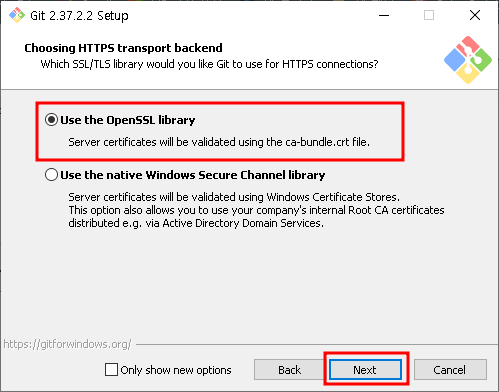
1-11. Checkout Windows-style, commit Unix-style line endings를 선택하시고 Next 버튼을 클릭해주세요.

1-12. Use Windows' default console window를 선택하시고 Next 버튼을 클릭해주세요.
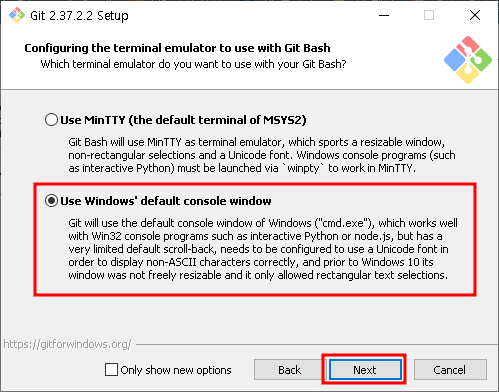
1-13. Default (fast-forward or merge)를 선택하시고 Next 버튼을 클릭해주세요.

1-14. Git Credential Manager를 선택하시고 Next 버튼을 클릭해주세요.

1-15. Enable file system caching을 선택하시고 Next 버튼을 클릭해주세요.

1-16. 아무것도 선택하지 않으시고 Next 버튼을 클릭해주세요.

1-17. 설치가 진행됩니다.

1-18. 설치가 완료되면 Finish 버튼을 클릭해주세요.

1-19. Windows + R키 - cmd 입력 - 확인 버튼 클릭 또는 엔터키로 명령 프롬프트에 들어가주세요.

1-20. git 명령어를 입력하셨을때, 아래 내용이 나오면 제대로 설치가 된 겁니다.

2. Heroku 설치하기
2-0. 컴퓨터에서 Heroku 서버로 파일을 바로 보내서 실행 할 때 Heroku CLI 프로그램이 필요합니다. GitHub로 Heroku에 배포하실거면 설치하지 않으셔도 됩니다.
2-1. https://devcenter.heroku.com/articles/heroku-cli 사이트에 접속해주세요.

2-2. 밑으로 내려서 나오는 64-bit installer, 32-bit installer 버튼 중 자신의 운영체제에 맞게 다운받아주세요. 그리고 실행해주세요.
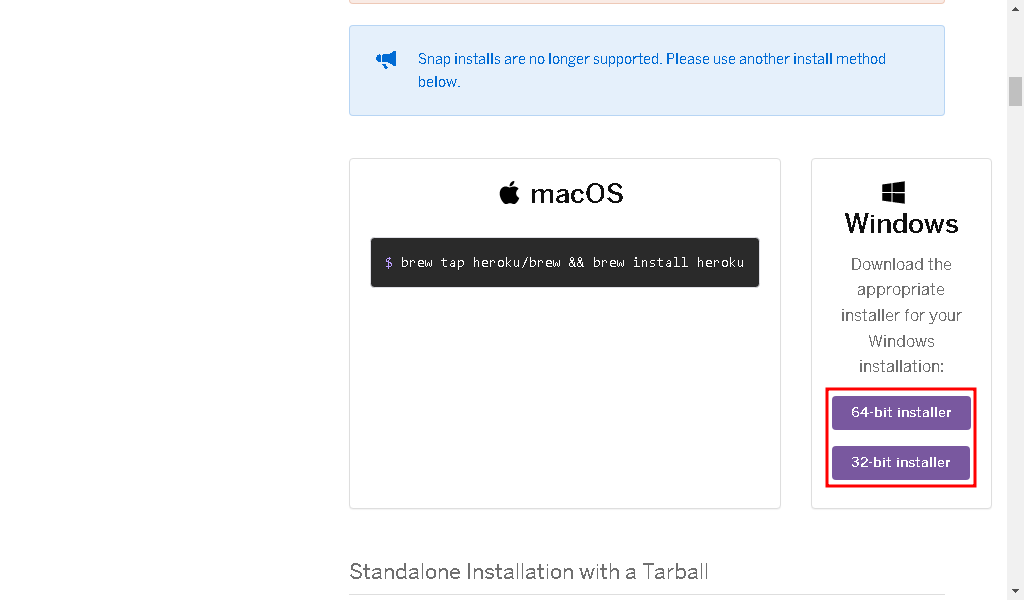
2-3. 모든 항목을 선택하시고 Next 버튼을 클릭해주세요.

2-4. 설치 경로를 지정하시고 Install 버튼을 클릭해주세요.
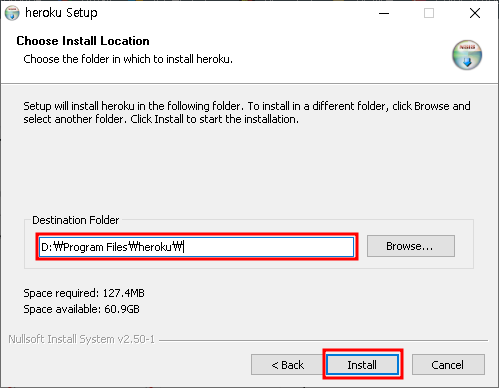
2-5. 설치가 진행됩니다. Git 설치 방법보다 참 쉽죠? 근데 설치는 오래 걸립니다.

2-6. 설치가 완료되면 Close 버튼을 클릭해주세요.

2-7. Windows + R키 - cmd 입력 - 확인 버튼 클릭 또는 엔터키로 명령 프롬프트에 들어가주세요.

2-8. heroku 명령어를 입력하셨을때, 아래 내용이 나오면 제대로 설치가 된 겁니다.

추천 글
2022.08.13 - [기타 강의] - Node.js 강의 - Node.js 설치하기(16.16.0 LTS, 18.7.0 Current)
Node.js 강의 - Node.js 설치하기(16.16.0 LTS, 18.7.0 Current)
글을 쓴 날짜 기준으로 2022년 8월 13일, 제 블로그를 개설한지 4주년입니다. 이번에는 4주년 특집으로 Node.js 강의를 올려보겠습니다. 마지막 수정: 2022년 8월 13일 2022-08-13: 글 작성 1. https://nodejs.org.
solchanblog.tistory.com
MS Office 2019 무료 설치, 무료 정품인증(KMS Tools 2022, Office 2013-2021 C2R Install)
시작하기 전 참고사항 먼저 백신 프로그램을 꺼 주셔야 합니다. 아니면 나중에 경고가 나왔을때 허용해주시면 됩니다. MS Office 2019를 설치하지 않으신 상태여야 합니다. 마지막 수정: 2022년 7월 29
solchanblog.tistory.com
2020.01.03 - [Visual Studio] - Visual Studio 2019 설치하기
Visual Studio 2019 설치하기
안녕하세요. 이솔찬입니다. 이번에는 Visual Studio 2019를 설치해보겠습니다. Visual Studio는 통합 개발 환경으로 다음 언어를 지원합니다. C, C++, C#, Python, Node.js, Unity C#, Xamarin C# 등의 언어 설치..
solchanblog.tistory.com
2020.01.03 - [Java, Xamarin(Android 앱 개발) 강의/개발환경 준비] - Android Studio, Visual Studio 2019 설치
Android Studio, Visual Studio 2019 설치
안녕하세요. 이솔찬입니다. 이번에는 Android 앱 개발환경을 설치해 보겠습니다. 아래 중에서 원하는 개발 언어를 선택할 수 있습니다. Java 언어로 개발시 - Java JDK(JRE 포함) Android Studio 설치, 약 4GB
solchanblog.tistory.com
'기타 강의' 카테고리의 다른 글
| 카카오 데이터센터 화재로 인한 티스토리 서버 오류로 인해 블로그 방문자 수 하락 (0) | 2022.10.17 |
|---|---|
| Node.js 강의 - Node.js 설치하기(16.16.0 LTS, 18.7.0 Current) (0) | 2022.08.13 |
| 무료로 광고 차단하는 방법 총정리(컴퓨터, 모바일 다 가능) (0) | 2022.07.28 |
| 헤이폴(Heypoll) 회원가입, 폴닢 벌기, 포인트 전환 방법 총정리(추천인 코드: bLjFtju) (0) | 2022.07.27 |
